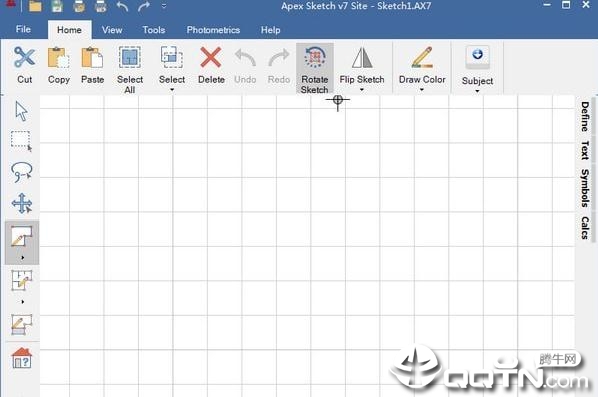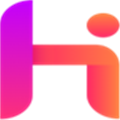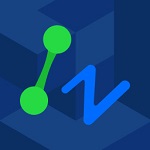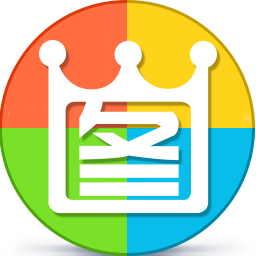平面制图软件v7.2.26.0官方版
软件大小:18.5MB
软件语言:简体中文
软件类别:图形图像
更新时间:2025-03-09 12:51:37
下载次数:6627
应用平台:windows7,windowsXP等
- 软件介绍
- 软件截图
- 相关软件
- 相关阅读
- 下载地址
平面制图软件的作用是什么?
平面制图软件是一个非常强大的平面图绘制软件工具。主要可以帮助用户更好的绘制平面图,更快的完成草图,更好的控制画布和处理图像,为你的平面图绘制增添强大的动力。欢迎有需要的用户下载体验!
软件功能描述
1.【现代画风】
自由形式绘画风格
更快完成草图
聚集区域定义
支持墨迹和触摸用户界面模式
2.【传承画风】
绘图过程类似于ApexSketch v5和早期版本。
的新自动完成功能
优秀的编辑功能
3.[针对Windows 10进行了优化]
随着技术和操作系统的发展,我们的素描产品也在不断发展。
ApexSketch v7适用于Windows & # 84820已经过优化,使您相信当您更新和/或移动到新计算机时,ApexSketch v7将继续正常运行。
更好的性能
免费Apex应用程序支持
利用内置功能(即PDF服务)
4.“汇总区域定义”允许您通过使用其他区域的现有墙和线来创建平面图的每个区域。
只需点击几下鼠标,您只需绘制完成每个形状所需的线条即可完成该区域。上面的插图让你快速了解它是如何工作的。
1)画出平面图的所有线条。
2)在“定义区域模式”中,只需开始单击/点击区域来选择形状。
3)继续单击/点击相邻的形状,直到您对最终形状感到满意。
4)选择区域定义,然后单击/点击应用。
5.[增强的光度学]
自ApexSketch v5以来,光度学已经有了长足的进步,我们已经做了一些您会喜欢的改进。
评估师使用摄影不仅仅是为了绘制平面图和说明书。他们不是从零开始绘制主题属性,而是在实地考察之前跟踪航拍图像,然后现场验证/编辑他们的草图!
跟踪基于文件的图像、图片、蓝图或计划和规格。
更好的画布控制和图像处理
剪贴板(复制和粘贴)支持
地理数据支持(专业版)
用草图保存图像(专业版)

软件说明
I. Apex草图第7版-用户界面
Apex草图用户界面(UI)为现有用户提供了一系列新特性和功能的熟悉外观。如果您是Apex新手,请不要让所有的按钮和图标困扰您。
你很快就会知道画图的基础和如何使用Apex。但是在您跳到教程之前,请花点时间了解一下构成Apex Sketch v7 Ul的组件。
1个功能区菜单
2快速访问工具栏(QAT)
3标题栏
4个窗口控件
5面板系统
6蓝牙& amp墨水指示器
7草图页面指示器
8平板显示器(HUD)
9缩放和缩放控制
10画布/查看工具
11个库工具
12绘图工具
13选择和翻译工具
14绘图端口
二。Apex草图版本7-自动减去
本教程介绍了在使用“先画”绘制方法时,在Apex Sketch v7(Av7)中使用“自动减法”的方法。
自动减法是一种特殊的计算调整,可让您从选取的任何其他片段中定义和减去片段(相同类型的片段除外)。
传统上,围绕门廊、泳池边、楼梯等自动绘制草图。都是用来开向下层区域的。
在下面的示例中,我们有一个向下的开放区域,需要从二楼减去。您需要做的第一件事是定义区域,如下所述。
1.定义区域。
要在Av7中定义区域,必须首先启用“定义模式”。为此,请单击绘图工具栏中的定义区域工具。
选择“定义工具”后,点击“二楼”区域,平方英尺会高亮显示,如下图所示。
定义区域(续)
接下来,我们需要选择要用来定义所选区域的区域类型(在本例中为第二层)。在“区号表”中,单击“gla 2-二楼”。
在列表中选择GLA2-Second Floor后,单击“应用”按钮。
根据您的自动发布设置,区域名称(二楼)和区域将显示在形状的中心,表明该区域已被定义。
2.定义区域(续)
现在我们需要定义下面的开放区域。单击草图中的“开放至下方”区域以将其选中。将该分区定义为OTH存储(我们将在后面的步骤中重命名该分区)。
3.减去面积
现在我们已经定义了两个区域(主区域和减区域),我们可以开始自动减过程。
要开始,请单击位于绘图工具栏顶部的“选择工具”。
软件更新说明
1.修复一些错误
2.部分功能进行了优化。
平面制图软件安装教程
下载飞极速的安装包后,运行安装即可使用电脑。